
顔が暗い写真を明るくしちゃおう♡Snapseedで顔だけ明るくする方法
みなさんこんにちは!
APPTOPIライターのayakaです♡
写真を見た時に「顔がくすんでるな…」なんて思ったことありませんか?
今回は、そんな顔を明るくする加工方法をご紹介します!
ポイントで使えるので覚えておくととっても便利です♡
Contents[OPEN]
顏の色を明るくしたい!
顏の色を明るくしたい!そんな時におすすめの無料アプリが「Snapseed」です!
部分的に色を明るくする機能があるので、暗い顏の写真をお好みに明るくさせることができますよ♡
「Snapseed」で顔色を明るくするやり方♡
さっそく「Snapseed」を使って顔色を明るくしていきましょう!
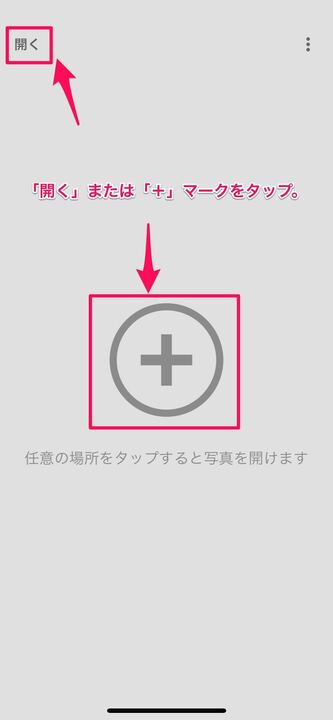
まず、アプリを開いたら左上の「開く」または「+」マークをタップして、カメラロールから明るくしたい写真を選択します!
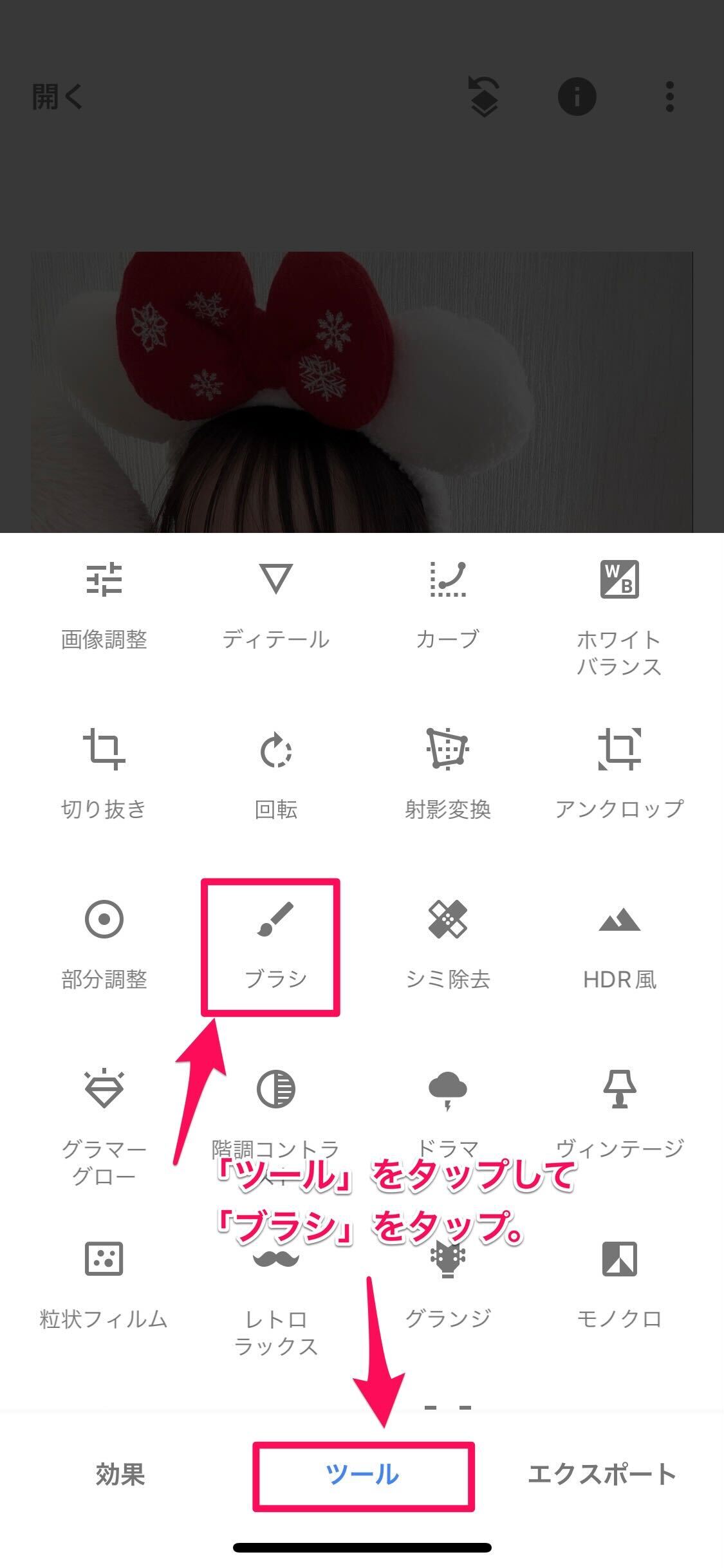
写真を選んだら、いよいよ明るさの調整へ!
下の「ツール」をタップしたら「ブラシ」をタップします!

すると「明るさの部分調整」「露出」「色温度」「彩度」の調整が可能になります!
今回は顏の色を明るくしたいので「明るさの部分調整」をタップします!
↑矢印で「+5」または「+10」を選んでください!
適度に明るさを上げたい人は「+5」に設定するのがおすすめ♪
逆に明るすぎてしまっている写真は、↓矢印で「−5」「−10」に設定すれば暗くすることもできます!

設定したら明るくしたい部分をなぞるだけ!
顔などポイントで明るくしたい時は、ピンチアウトするとやりやすいよ♪
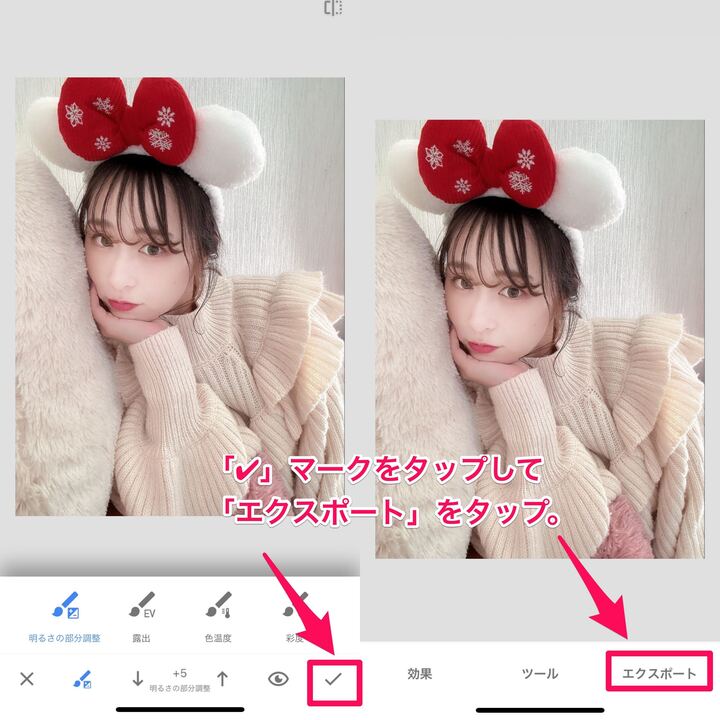
明るさが決まったら、右下の「✓」マークをタップして「エクスポート」をタップします!
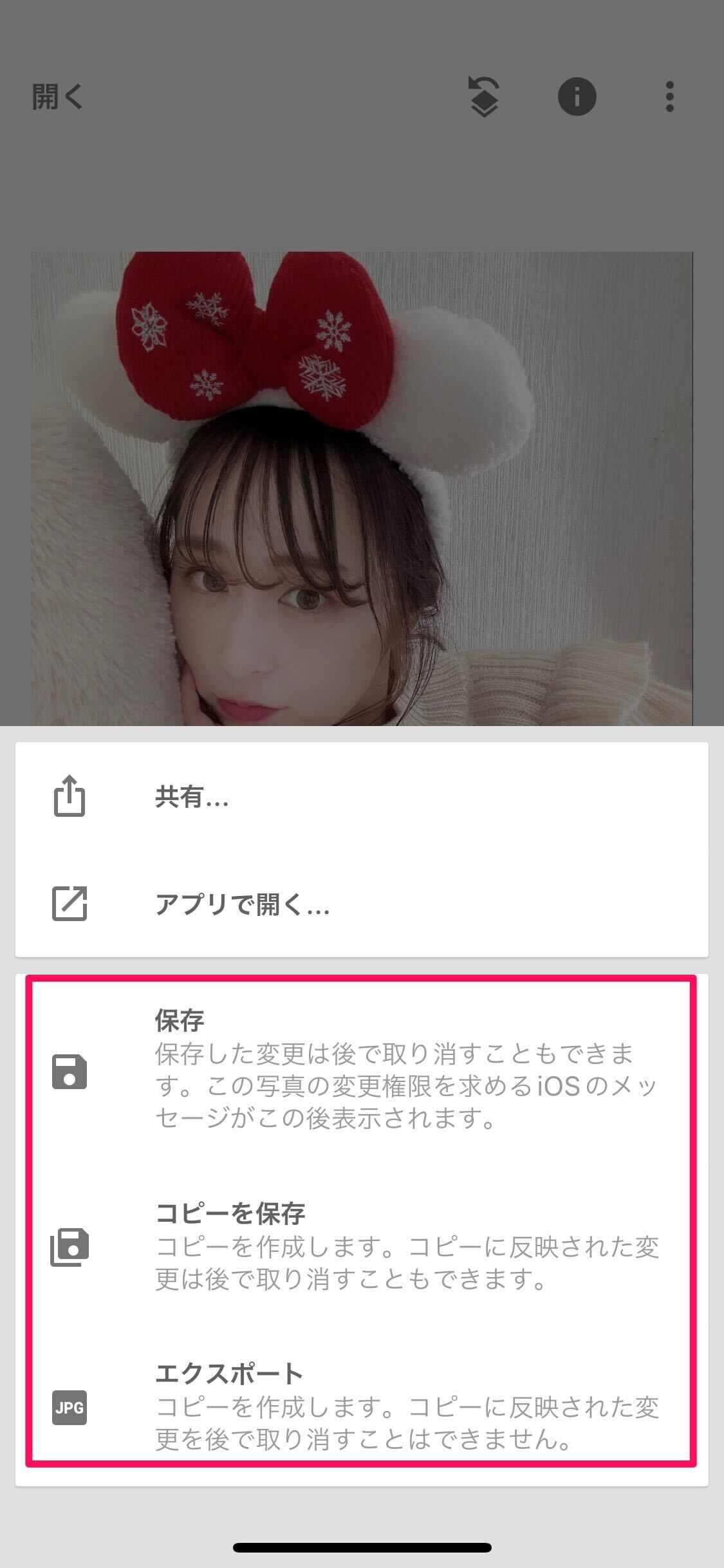
保存方法が「保存」「コピーを保存」「エクスポート」と3つあるので、好きなものをタップして保存しましょう!
わたしがよく使っているのは「コピーを保存」です♡
「Snapseed」で明るくさせた写真がこちら!
「Snapseed」で明るくさせたらこんな感じになりました♡
Before

After

いかがでしょうか?顏の色が明るくなり美白になっていますよね?
顏の色が明るいだけで印象がぱっと明るくなります♡
曇りの日でどよんとした写真になってしまった日や、影が入ってしまった写真も簡単に明るくすることができますよ!
自分が選んだところのみを明るくできるので使いやすい♡
